win10平板模式怎么回到桌面 win10从平板模式调到桌面的方法
更新时间:2021-01-07 15:45:51作者:fang
我们使用的win10操作系统有2种模式,分别是桌面模式和平板模式。有的小伙伴因为一些原因会将电脑设置为平板模式,可是在不需要之后不知道win10平板模式怎么回到桌面,所以对于这一情况,今天系哦啊吧为大家分享的就是关于win10从平板模式调到桌面的方法。
推荐下载:win10正式版
具体方法如下:
1、在metro界面下,其实只要用鼠标点击右下角的“通知”按钮。
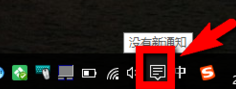
2、在通知界面栏,可以看到一个“平板模式”的选项被选中,此时只要再次点击该选项,即可退出平板界面,进入Windows桌面模式。
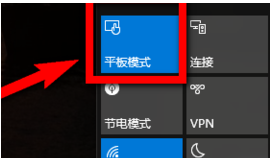
3、或者也可以使用另一种方法,同样方便。如图所示,使用切换窗口按键“ALT”+“tab”键即可。
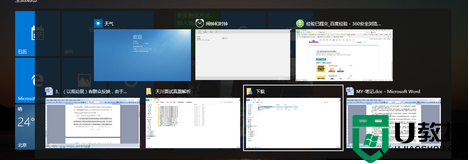
4、找到需要返回的窗口,松开键盘即可。
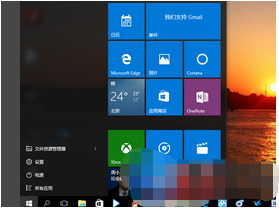
5、在这种情况下虽然找到了要操作的窗口,但是仍然没有退出平板模式,如果想退出平板模式仍然需要进行第一步操作。
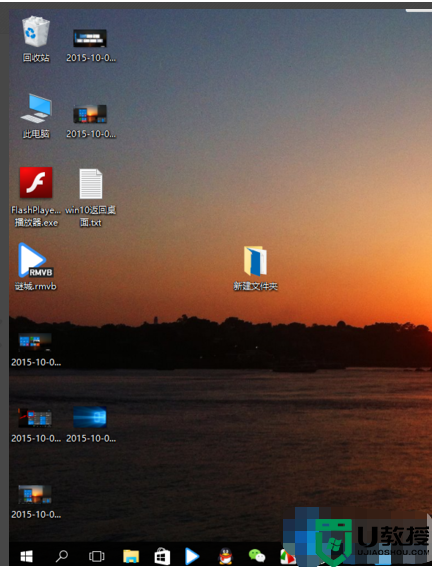
win10从平板模式调到桌面的方法就为大家分享到这里啦,不清楚的用户可以按照上面的步骤来操作哦。
相关教程:
win10整个桌面不见了
win10平板模式怎么回到桌面 win10从平板模式调到桌面的方法相关教程
- 电脑win10系统怎么从平板模式变为桌面模式
- 简述如何从win10平板模式切换到传统的win7操作界面风格
- 扬天m2600关闲win10平板模式方法 怎么关闭win10的平板模式
- win10怎么退出平板模式 win10关闭平板模式的具体方法
- win10平板模式不能用怎么办 win10平板模式无法使用修复方法
- 怎样退出win10平板模式 win10电脑关闭平板模式方法
- win10的平板模式怎么打开 win10怎样开平板模式
- win10平板模式怎么使用 详解win10平板模式使用技巧
- 怎样开启win10平板模式 快速开启win10平板模式的图文教程
- win10平板模式卡顿怎么办 win10平板模式下很卡如何解决
- Win11如何替换dll文件 Win11替换dll文件的方法 系统之家
- Win10系统播放器无法正常运行怎么办 系统之家
- 李斌 蔚来手机进展顺利 一年内要换手机的用户可以等等 系统之家
- 数据显示特斯拉Cybertruck电动皮卡已预订超过160万辆 系统之家
- 小米智能生态新品预热 包括小米首款高性能桌面生产力产品 系统之家
- 微软建议索尼让第一方游戏首发加入 PS Plus 订阅库 从而与 XGP 竞争 系统之家
热门推荐
win10系统教程推荐
- 1 window10投屏步骤 windows10电脑如何投屏
- 2 Win10声音调节不了为什么 Win10无法调节声音的解决方案
- 3 怎样取消win10电脑开机密码 win10取消开机密码的方法步骤
- 4 win10关闭通知弹窗设置方法 win10怎么关闭弹窗通知
- 5 重装win10系统usb失灵怎么办 win10系统重装后usb失灵修复方法
- 6 win10免驱无线网卡无法识别怎么办 win10无法识别无线网卡免驱版处理方法
- 7 修复win10系统蓝屏提示system service exception错误方法
- 8 win10未分配磁盘合并设置方法 win10怎么把两个未分配磁盘合并
- 9 如何提高cf的fps值win10 win10 cf的fps低怎么办
- 10 win10锁屏不显示时间怎么办 win10锁屏没有显示时间处理方法

